還在用Excel繪制甘特圖?教你實用方法提升項目管理效率!
本文關于還在用Excel繪制甘特圖?教你實用方法提升項目管理效率!
甘特圖算的上是我們職場中使用頻率較高的一種圖表了,尤其是對項目經理而言。
項目經理經常會在多個項目之間跑來跑去,通過甘特圖就能很容易的看出項目安排與時間的關系,以及項目的每個類別在該項目中的時間占比,會極大增強對整個項目的掌控力。
一、甘特圖,項目時間進度管理的不二之選
甘特圖可幫助項目經理從全局的角度,更直觀地看到項目的整體規劃,并從中窺探需要的項目信息、計劃、風險和進度,以便在會議和向上匯報時,更有條理和讓人信服。
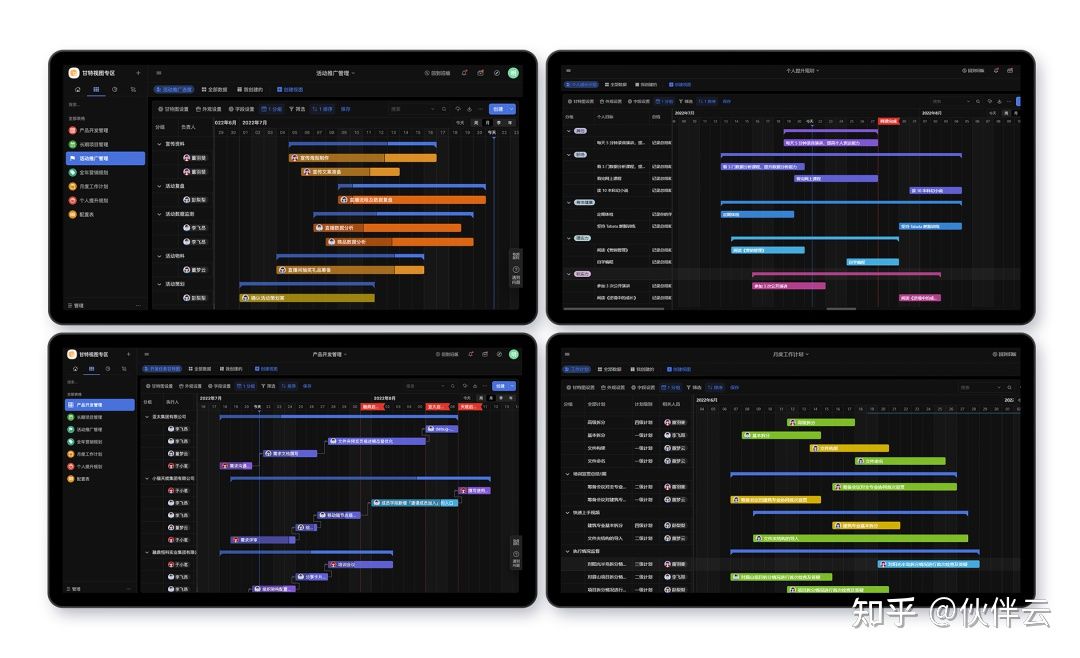

比如,從上面這張甘特圖中,我們就能一眼看出以下信息:
今天誰應該做什么任務
這個任務從什么時候開始,到什么時候結束
一個人在一段時間有哪些任務
應該先做哪些任務再做哪些任務
哪些任務可以同時做
這個任務是否被其他任務依賴,如果是,那么這個任務就不能推遲,必需按時完成或者提前完成,否則會影響后面的任務
每個任務已經完成多少還剩多少
大任務下面有哪些子任務
任務的里程碑是什么時候
......
這時你會不自覺的感概:一張小小的甘特圖,信息量竟然可以如此之大。
二、繪制甘特圖前,你需要提前準備這些
很多項目經理也想試著用甘特圖來管理項目,甚至還學習了甘特圖的制作教程,但貌似總是逃不過“一看就會,一學即廢”的命運。
我覺得最大的原因在于,你對項目本身的缺少規劃。一般我在繪制甘特圖前,會必須強迫自己完成以下幾件事情:
明確項目涉及到的各項任務,并詳細列出所有任務清單
確定每一個任務的開始時間和結束時間
計算單項活動任務的工時量。
確定任務的依賴關系和時序進度
分離可以同時運行的任務
確定不同人的任務間的時間關系
當你根據以上的規則繪制好第一版甘特圖以后,你會發現有些地方其實是可以繼續調整的,但是這種調整,在你沒有畫圖之前是不能發現的。
于是,你會在調整甘特圖的過程中,讓項目的規劃越來越清晰。
三、為什么不選擇用Excel制作甘特圖?
新手小白在剛接觸甘特圖的時候,通常會選用自認為比較熟悉的Excel工具,但是我非常不建議大家這么做。
因為Excel的缺點實在是太多了,小編簡單列舉下:
門檻高,不懂函數或者VBA,很難學會,對Excel知識薄弱的人不友好。
不能實時同步,無法協作。
制作起來耗時耗力,1個函數錯誤就得重新做。
不能設置分組、創建里程碑,設置任務間依賴關系等
用起來還可,就是對現在人來說,可視化、美觀度上稍微差點。
......
總之,繪制甘特圖這類專業的圖表,Excel著實不是最佳的選擇。
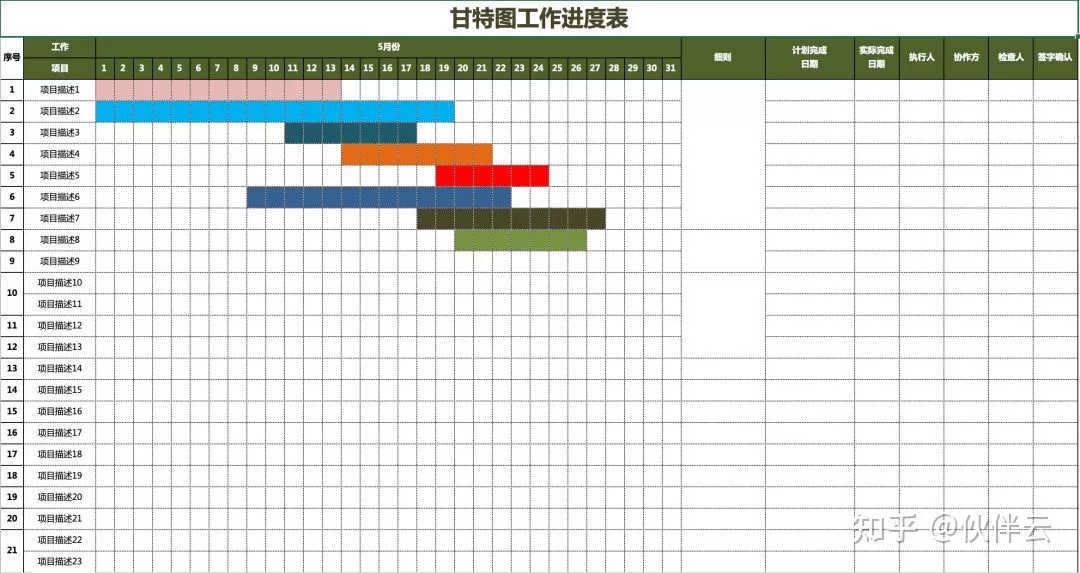
還有一些項目經理也打算看看更專業的項目管理工具,但選來選去發現趁手的兵器通常都要收費 ,又打起了退堂鼓!
所以今天,小編強烈推薦你使用一款免費(團隊20人以內均免費)的甘特圖在線制作工具——伙伴云。
在伙伴云,只需5 秒就能通過拖拉拽的方式完成甘特圖的搭建,無需懂Excel 知識或代碼,也不用寫 VBA或公式,一步就能完成項目創建。

它還能實現協同,比如操作時的每個變化,比如折疊和收起分組的過程,其他的同事、項目成員都能在電腦上實時看到。
各個部門、業務間的任務是否沖突,時間分配是否合理,都能在界面上完整呈現。
不僅如此,伙伴云甘特圖還能創建里程碑,設置依賴關系、設置分組等等,比Excel功能強大數十倍,操作也更加簡單絲滑!
 四、教你簡單4步,繪制一張高逼格的甘特圖
四、教你簡單4步,繪制一張高逼格的甘特圖光說不練假把式。接下來,我帶大家實操下,就知道伙伴云甘特圖的制作到底有多么簡單了!
1.點擊右方鏈接登陸伙伴云 戳這里
登錄注冊伙伴云
(小tips:電腦端打開鏈接!!!電腦端打開鏈接!!!電腦端打開鏈接!!!)
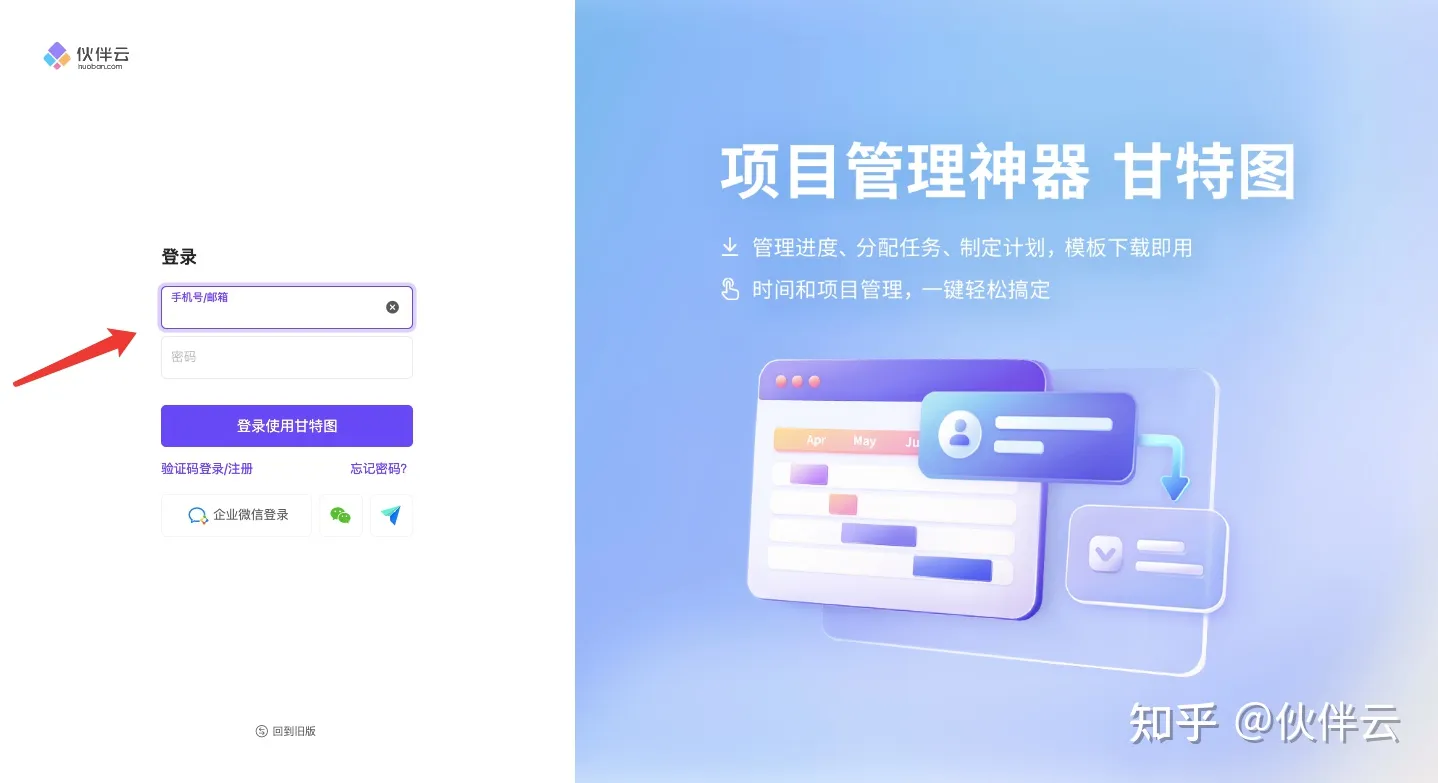
2.成功登陸后,找到系統自動安裝的甘特視圖專區,鼠標單擊進入該工作區。
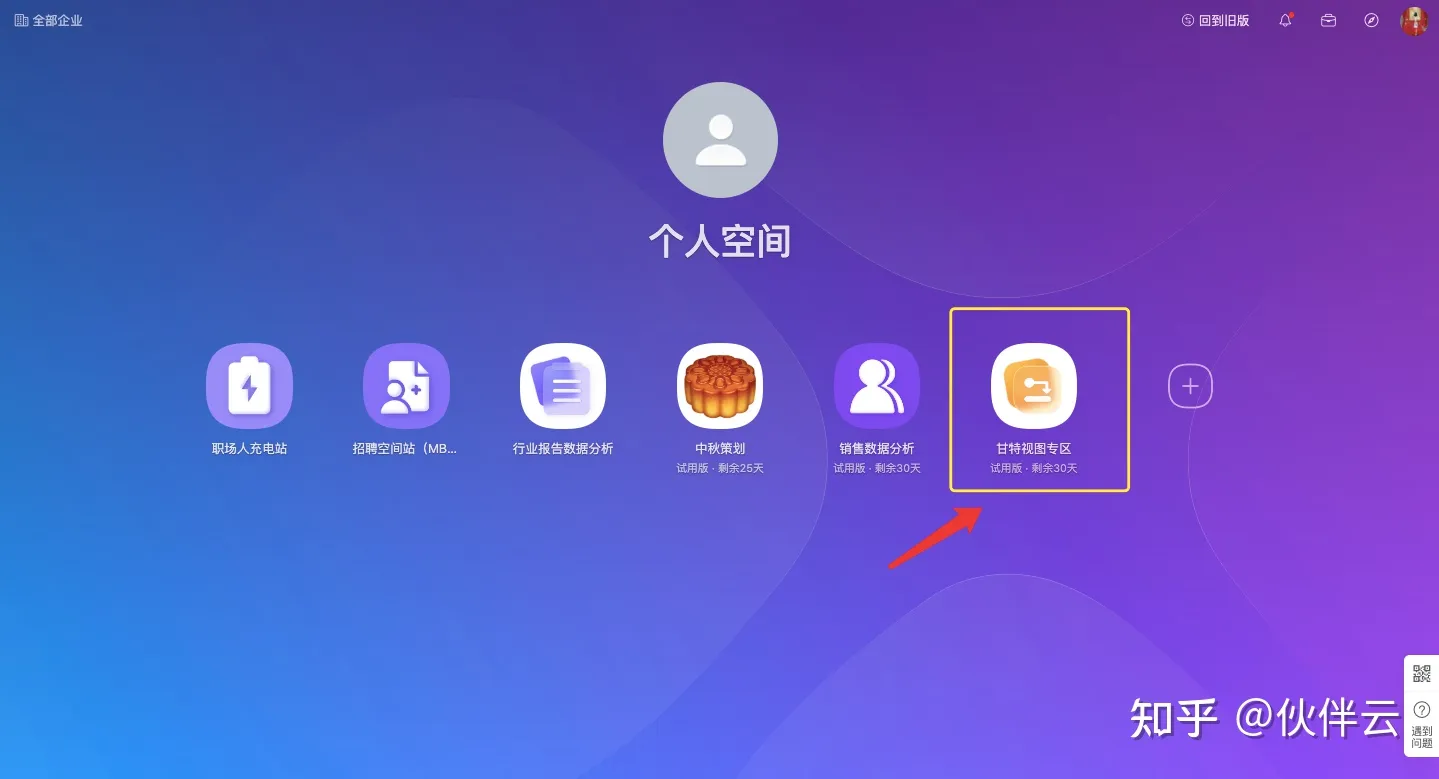
第二步:創建表格和數據
目前甘特圖模板專區已有6款場景甘特圖模板,如果覺得不適合你,可以創建新的甘特圖,如下:
1.創建表格。
點擊工作區標題右上角“?”,選擇創建協作表格;
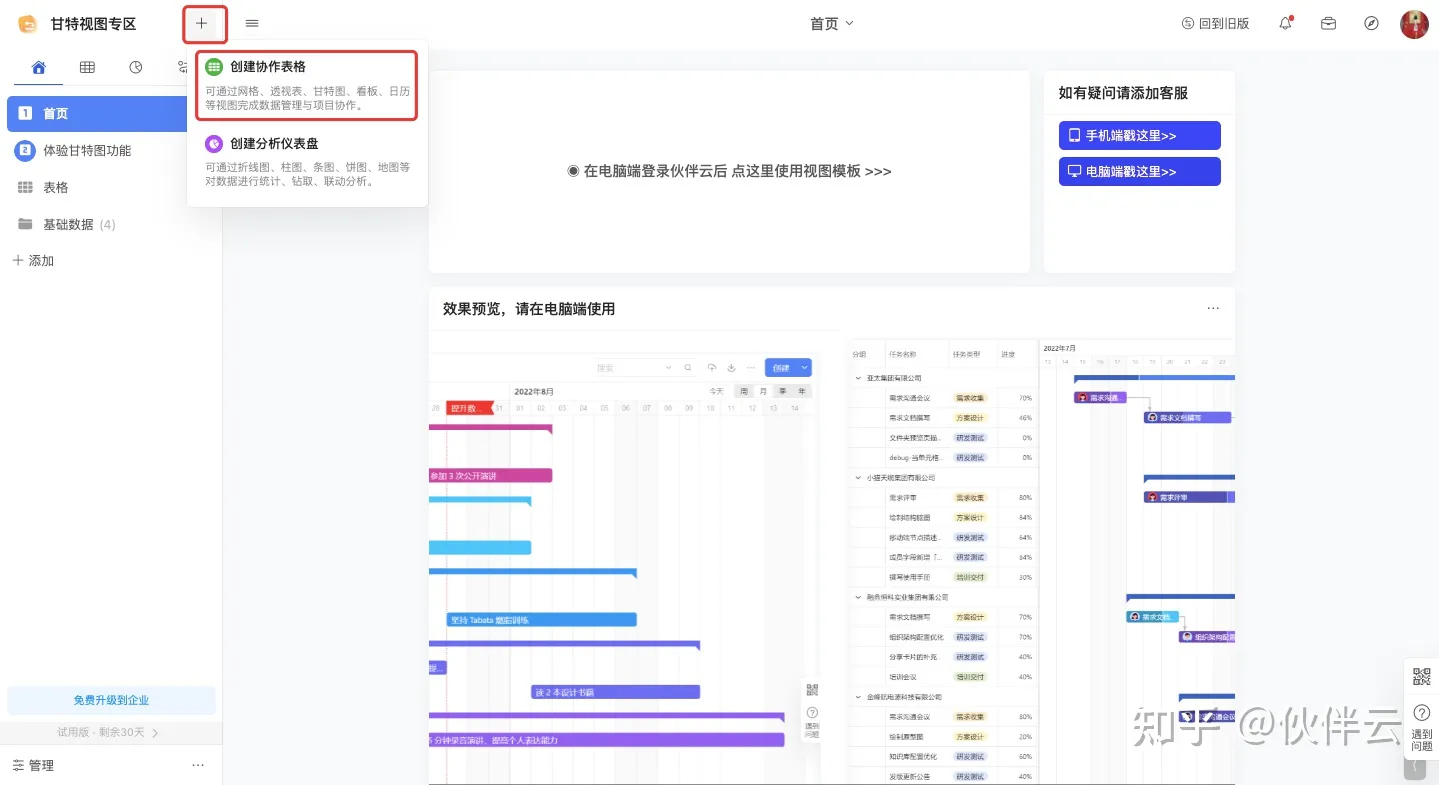
選擇快速創建甘特圖后,系統會自動創建一張包含標題、狀態(未開始、進行中、已完成)、優先級(P0、P1、P2、P3) 負責人、開始日期、結束日期、完成進度(%)、描述字段、附件字段的表格。
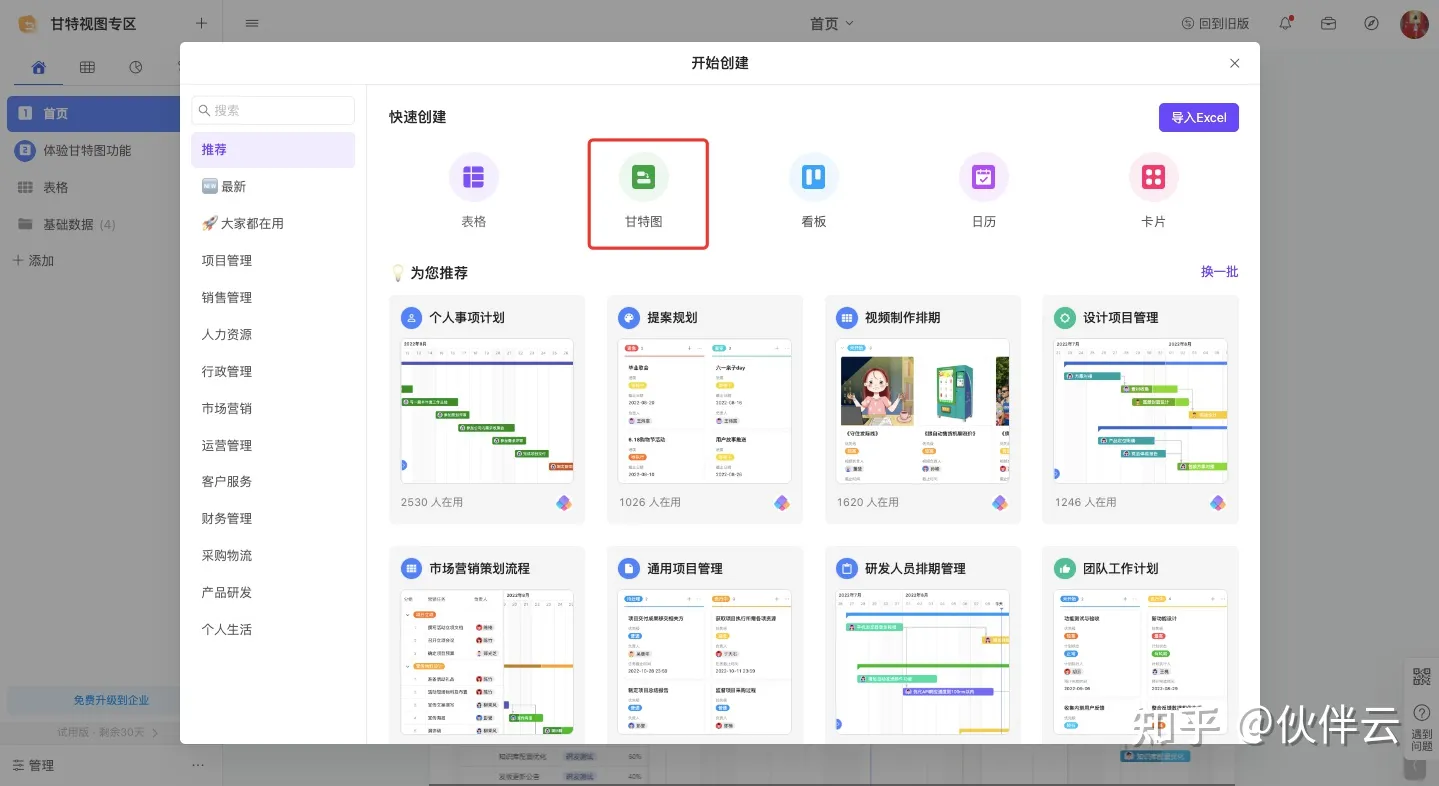
2.創建數據。
可以看到目前的表格暫無數據,點擊創建就可以增加數據了。
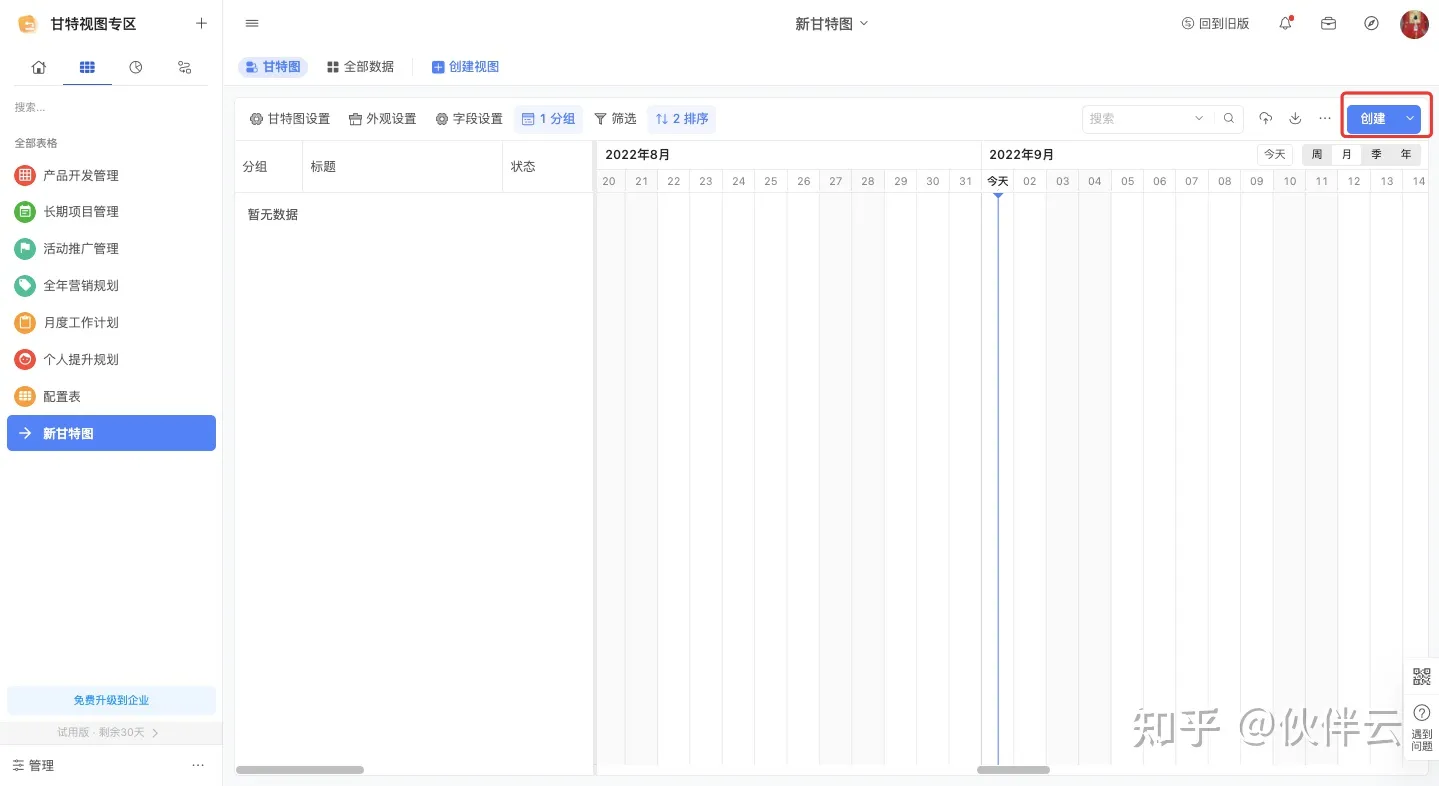
在此依次添加數據,點擊保存就可以啦~
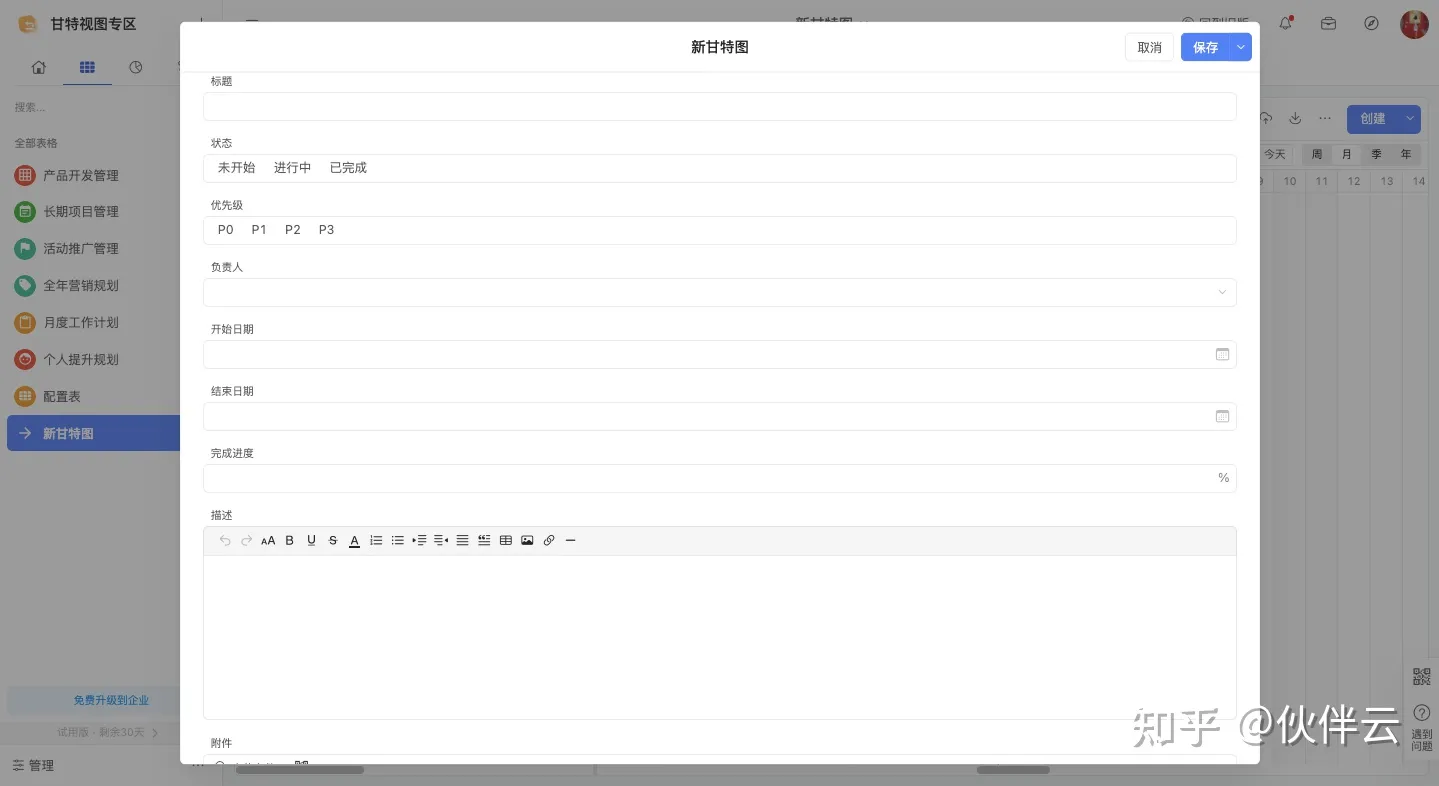
3.重新編輯設計表單結構
如果你對目前的表單設計不是很滿意,點擊表格名稱后邊的按鈕——編輯,可以自定義修改表單。
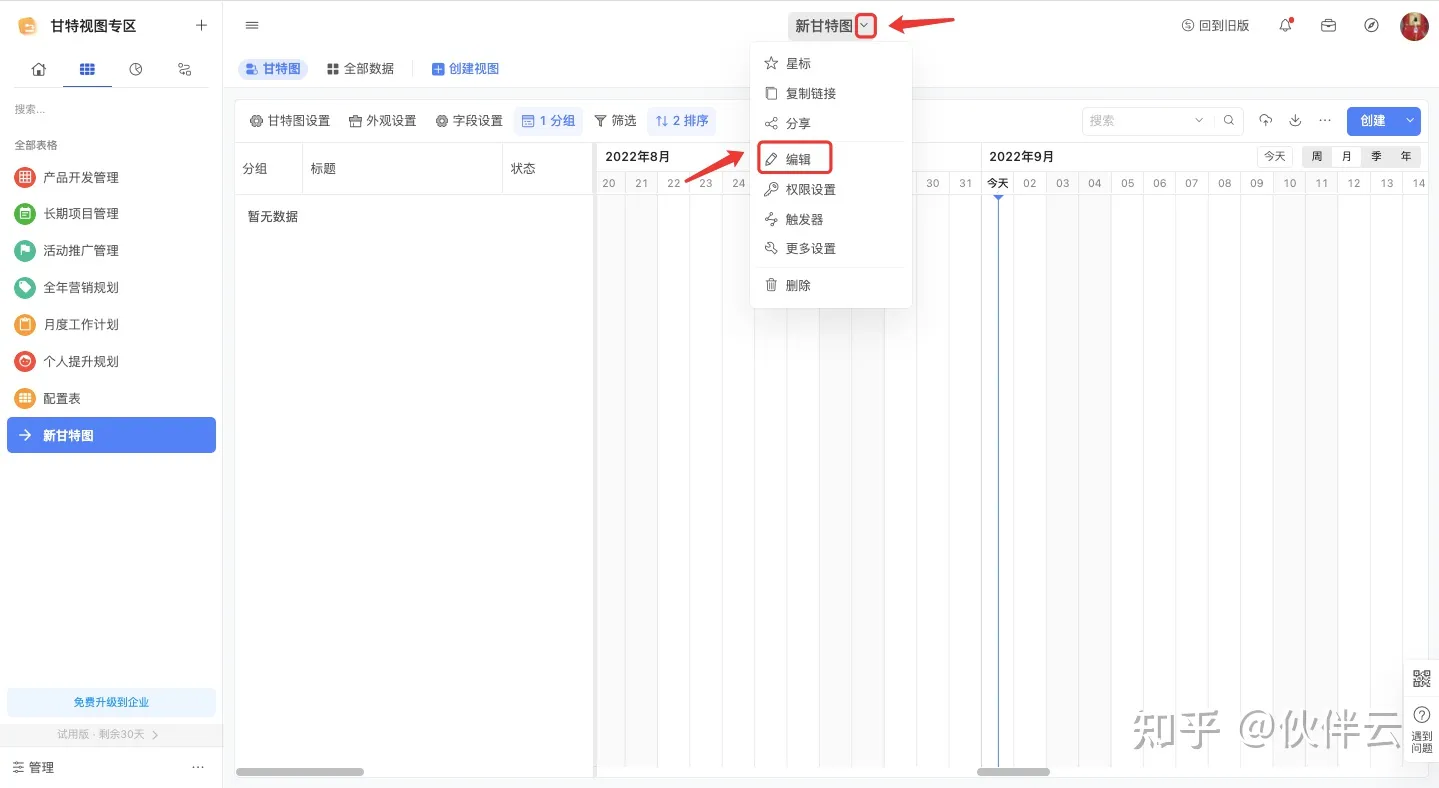
其中,左側灰色部分為伙伴云表單字段展示區,右側部分為表單設計區。想要某個字段增加到表單里,用鼠標直接拖拽至右側就可以了。
點選字段后,還可以更改字段的名稱、類別、格式等,也可以進行復制、刪除等設置。設計完成后,保存表單即可。
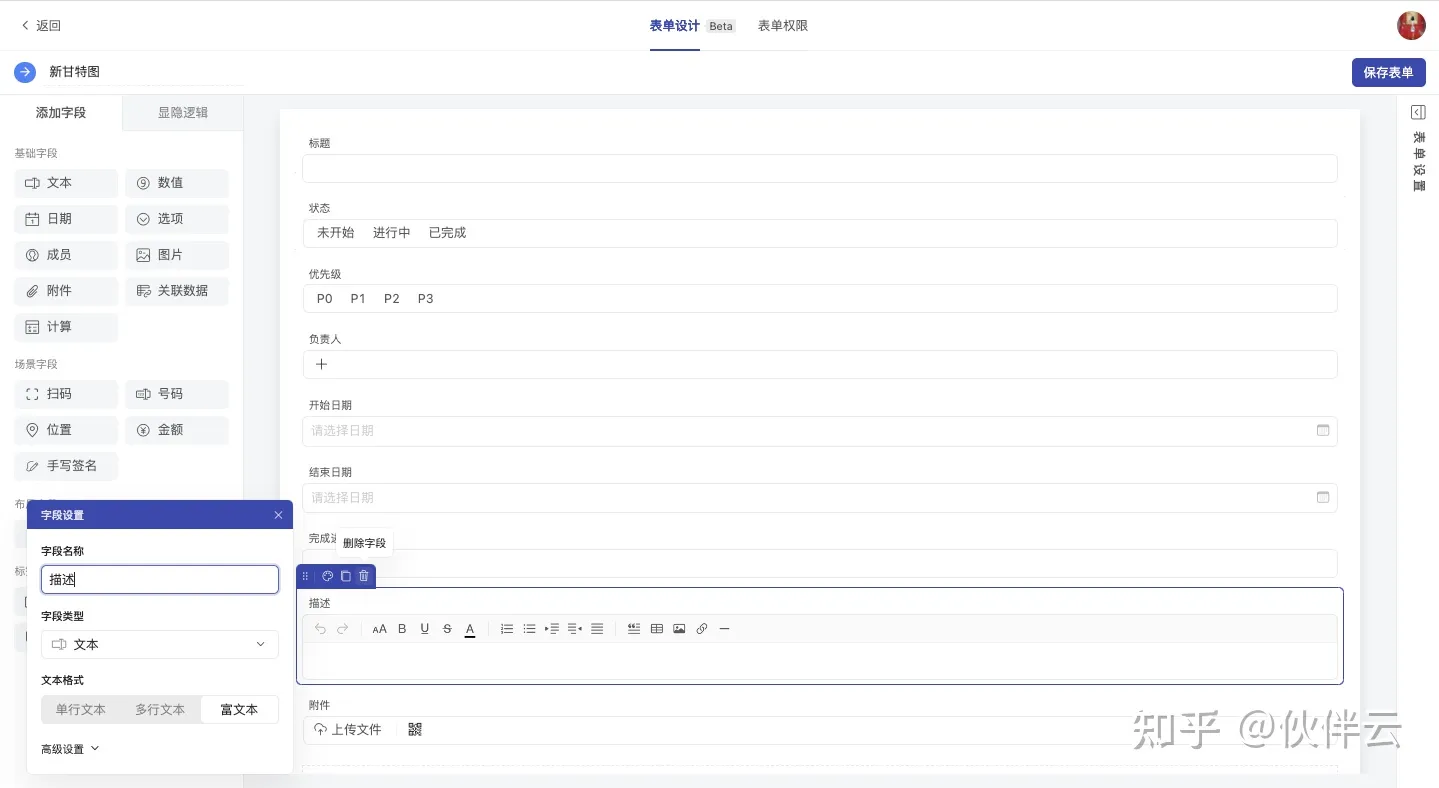
下圖就是我們重新設計的表單結構,并創建了一些數據。
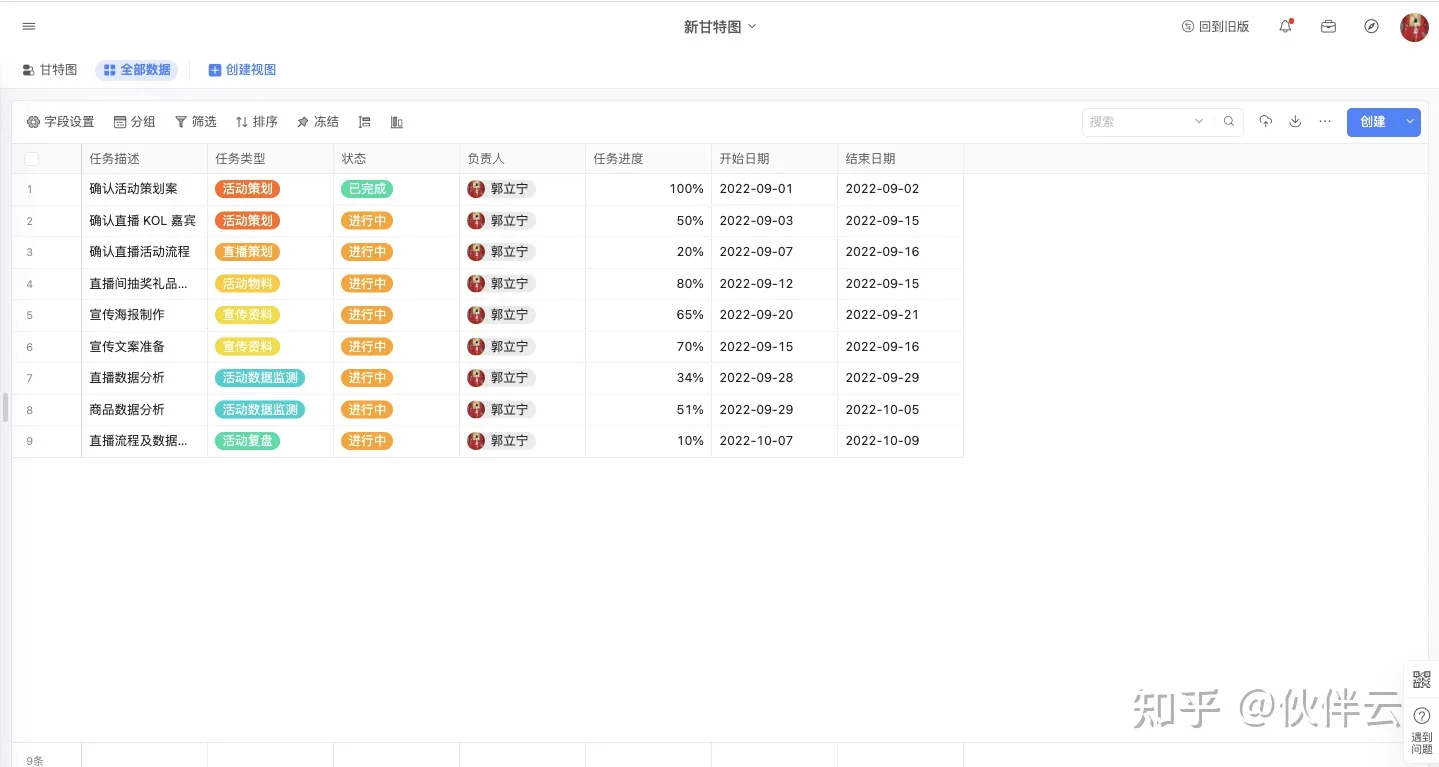
一鍵將表格切換到甘特圖之后,甘特圖雛形就有了。
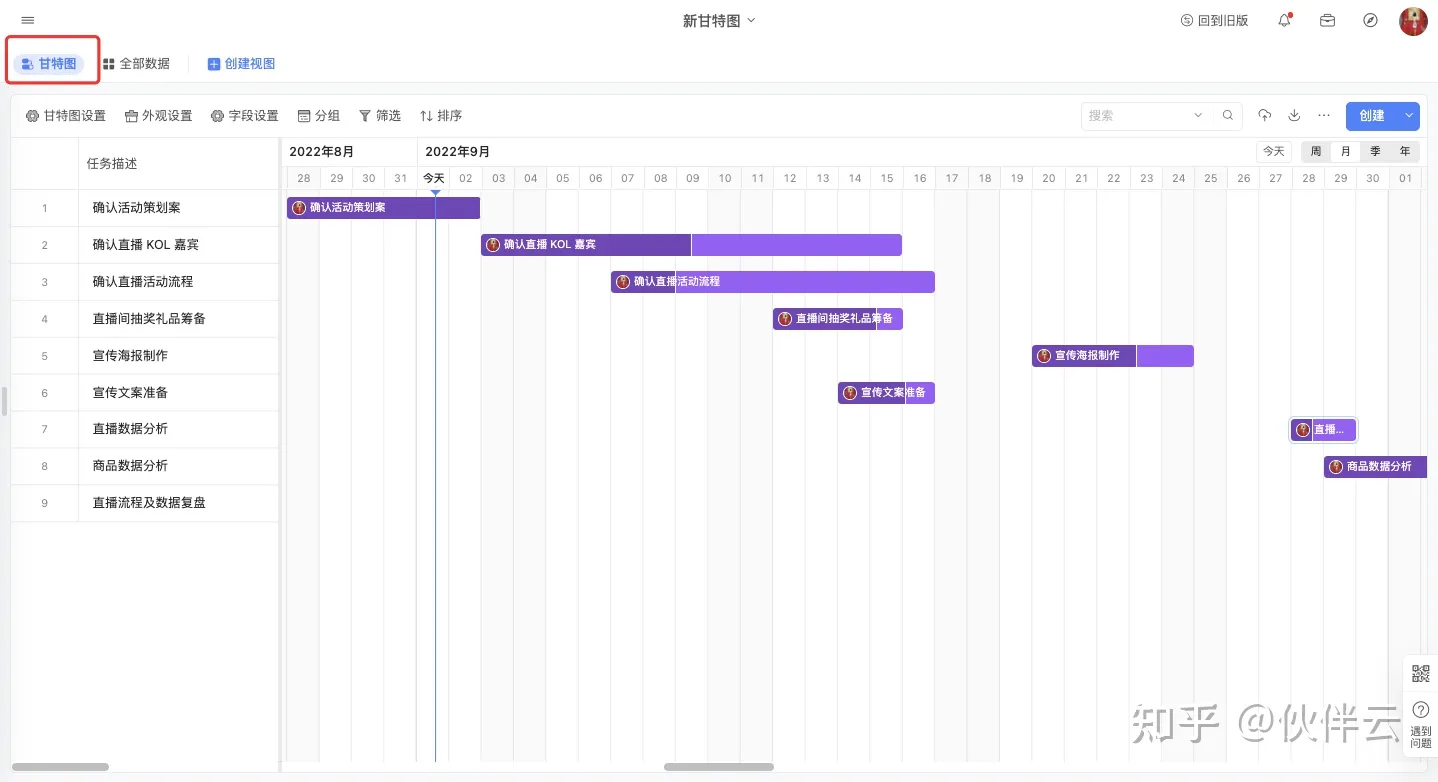
第三步:設置甘特圖。
接下來,我們進一步設置下甘特圖,讓其邏輯順序和呈現形式更加的完美~
1、分組排序。
由于我們有不同類型的任務,為了讓同一類型的任務按照既定時間先后的順序呈現,我們通過分組排序來實現。
按照任務類型分組:
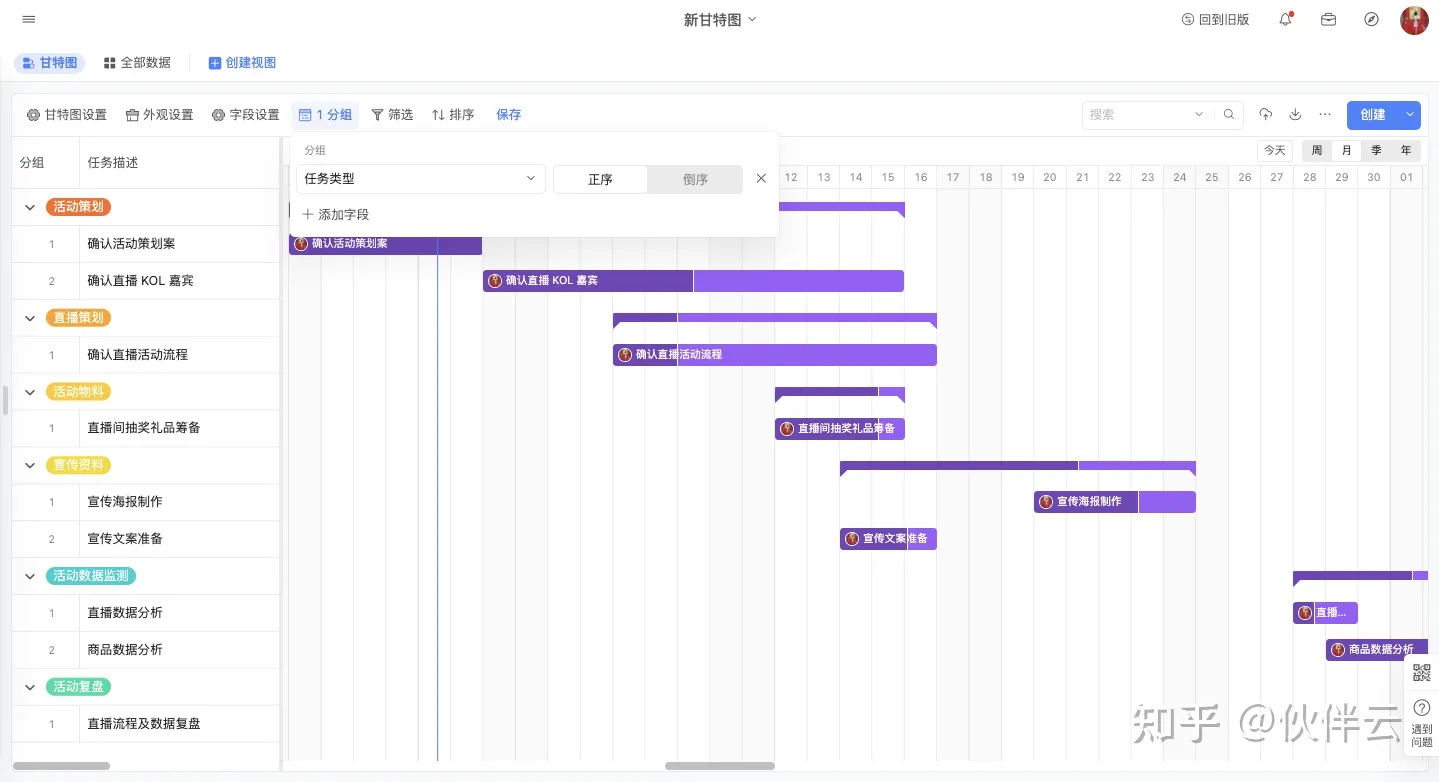
按照開始日期進行排序,最舊的靠前。

2、外觀設置。
標題:即任務條上顯示的文字。這里我們選擇任務描述。
頭像:我們選擇按照負責人顯示,任務條上會出現該負責人的頭像。
顯示顏色:這里有自定義顏色和跟隨顏色兩個選項。我們選擇跟隨顏色,顏色和狀態字段保持一致。(狀態為多選項字段,和里面字段的配置顏色一致)
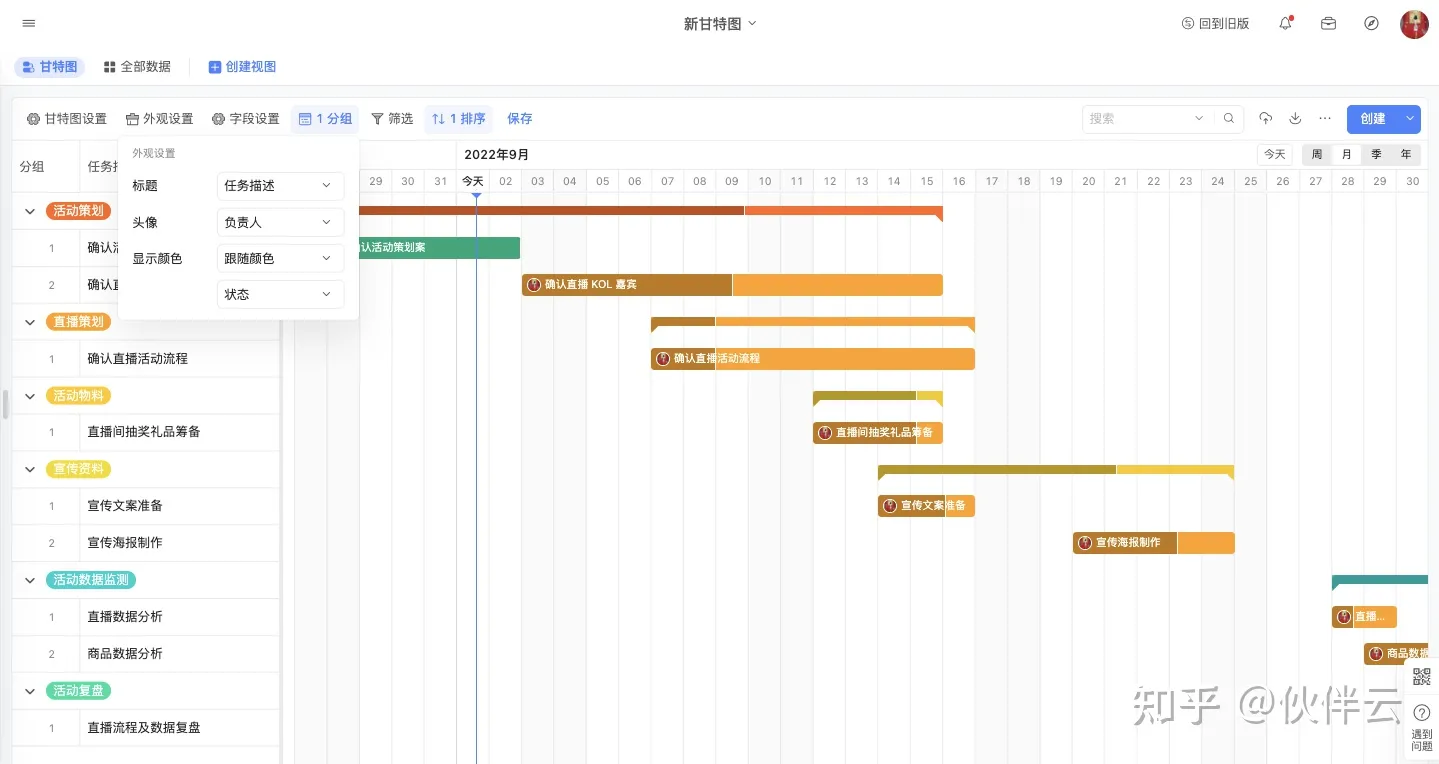
到這一步,基礎版的甘特圖已經配置好了。
其中,任務條的深色部分代表已完成,淺色部分代表未完成的任務。鼠標懸浮任務條上即可查看任務的完成進度、時長等信息~
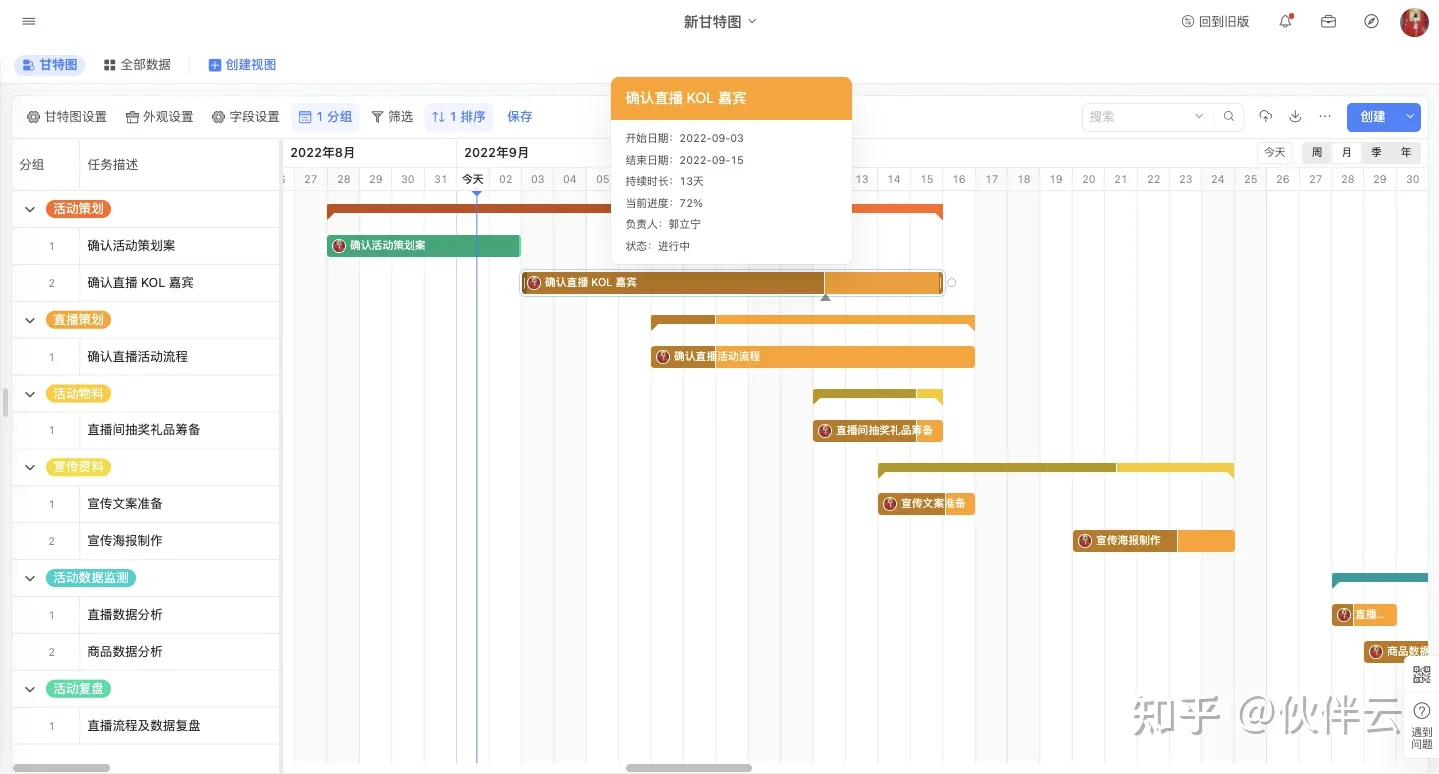
如果任務條很多,不能詳盡查看的話,可以點擊任務前面的小按鈕對當前的任務進行折疊展示。
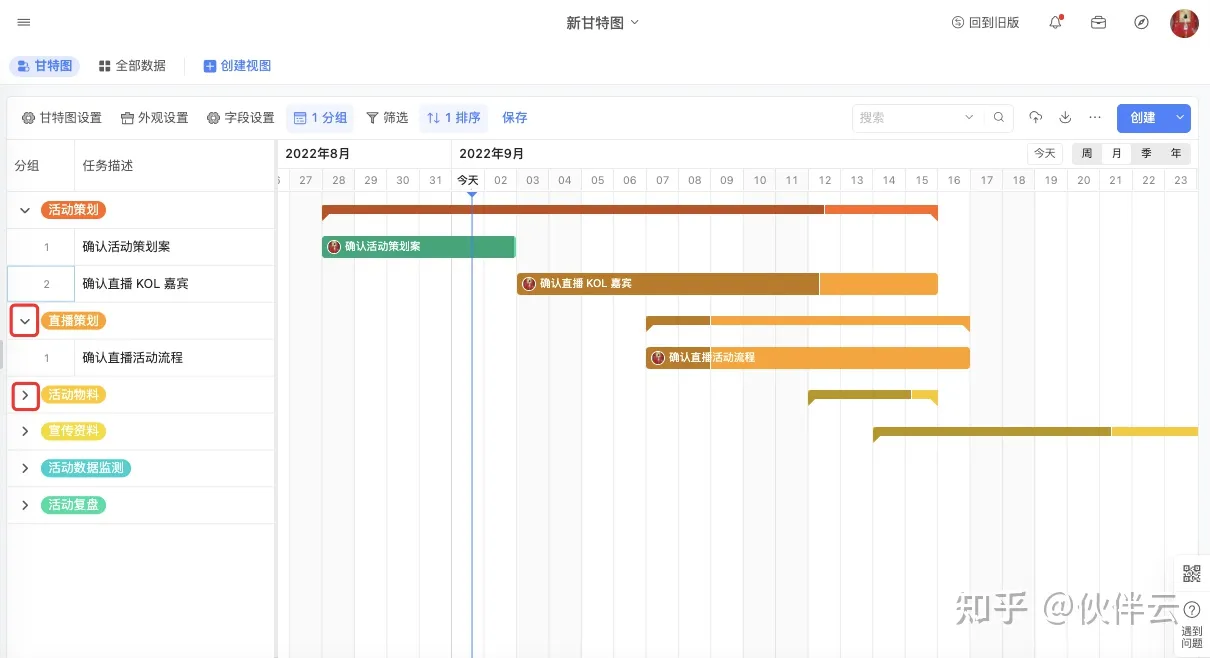
第四步:伙伴云甘特圖的高階副本
如果你想探索伙伴云的高進階操作,還可以完成接下來的操作副本....
1、拖拽任務條修改進度
鼠標點選任務塊中間位置,呈現雙箭頭時前后拖拽,就可以更改單個任務條的進度了;單個任務條進度修改,整個任務的進度也會隨之修改~
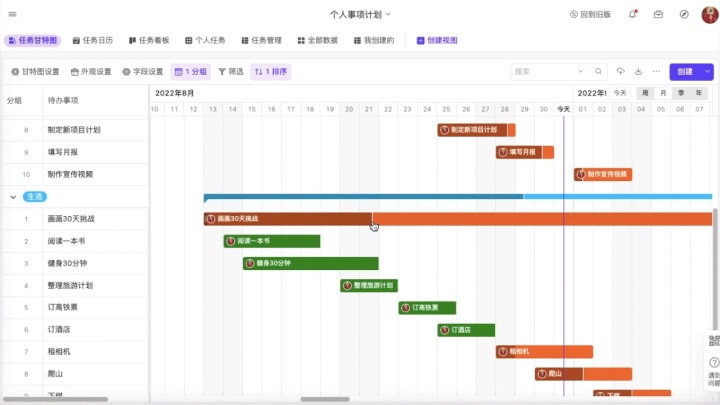 2、多任務之間建立依賴關系
2、多任務之間建立依賴關系多個任務之間往往會存在先后順序,比如等文案寫完之后,才能設計海報,如果過早開始無異于在做無用功。
鼠標點擊兩個任務前后的小圓點,直接拖拽過去,兩個任務之間就建立了時間的先后順序,前置任務時間發生改變時,后續任務的開始時間也隨之變化,避免出現時間空檔或重疊。
 3.設立項目關鍵節點“里程碑”
3.設立項目關鍵節點“里程碑”周/月時間維度下,可在具體日期上創建“里程碑”,方便對關鍵節點的時間進行良好把控和記錄,讓團隊對項目目標更加明確,增強使命感和信心。

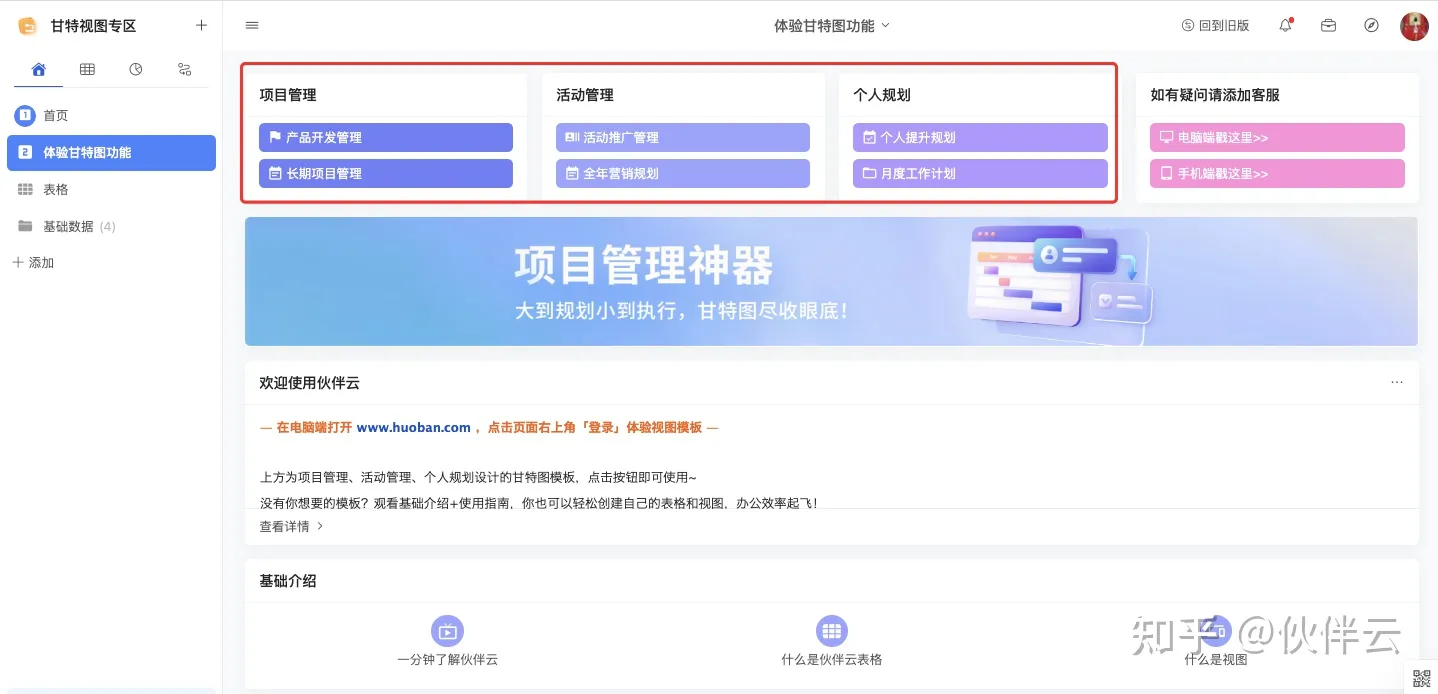
版權聲明:本文內容由網絡用戶投稿,版權歸原作者所有,本站不擁有其著作權,亦不承擔相應法律責任。如果您發現本站中有涉嫌抄襲或描述失實的內容,請聯系我們jiasou666@gmail.com 處理,核實后本網站將在24小時內刪除侵權內容。
版權聲明:本文內容由網絡用戶投稿,版權歸原作者所有,本站不擁有其著作權,亦不承擔相應法律責任。如果您發現本站中有涉嫌抄襲或描述失實的內容,請聯系我們jiasou666@gmail.com 處理,核實后本網站將在24小時內刪除侵權內容。



